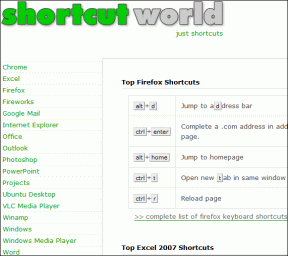Google Picasa 3를 사용하여 사진 콜라주를 만드는 방법
잡집 / / February 10, 2022
사전에 따르면 콜라주는 "표면에 붙여 넣은 재료와 물체의 예술적 구성이며 종종 선과 색의 통일” 따라서 사진 콜라주는 하나의 프레임과 모양에 맞는 예술적으로 겹치는 사진 모음이 될 것입니다. 엄청난.
데스크톱 및 웹 기반 모두에서 다음을 수행할 수 있는 많은 도구가 있습니다. 손쉽게 사진 콜라주 만들기. 하지만 그중에서도 구글의 피카사 3가 눈에 띈다. 사진 콜라주를 만들 때 몇 가지 훌륭한 옵션이 있습니다. 이 기사에서는 Picasa를 사용하여 땀 흘리지 않고 멋진 사진 모자이크를 만들어 사랑하는 사람에게 선물할 수 있는 방법을 알아보겠습니다.
Picasa 3로 사진 콜라주 또는 사진 모자이크 만들기
1 단계: 최신 버전의 다운로드 및 설치 피카사 공식 홈페이지에서.
2 단계: 왼쪽 막대에는 폴더에 색인된 모든 사진이 표시되고 오른쪽 막대에는 컴퓨터에 있는 모든 사진의 축소판이 표시됩니다. 콜라주를 만들 사진이 있는 폴더를 선택하고 만들기 -> 사진 콜라주 메뉴 바에서.
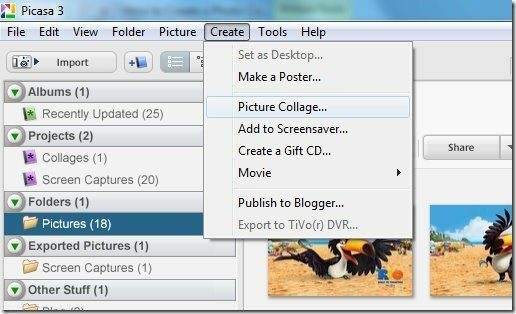
3단계: 콜라주 생성 페이지로 이동하면 설정 탭에서 원하는 효과 유형을 선택합니다.
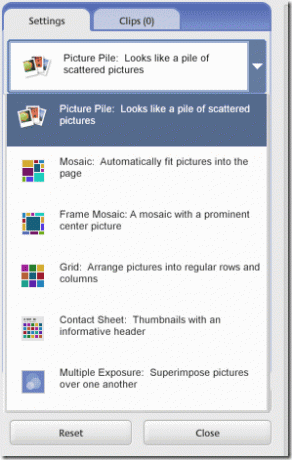
4단계: 이제 다음과 같은 매개변수를 조정하여 콜라주를 수정할 수 있습니다. 그림 테두리, 배경 옵션 그리고 페이지 형식.
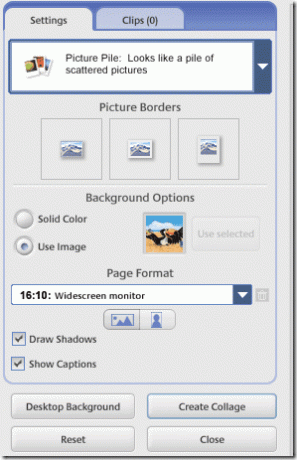
5단계: 미리보기 창의 앵글 휠에서 바로 모자이크의 사진을 기울이고 향상시킬 수 있습니다. 다른 대부분의 도구에서는 찾을 수 없는 매우 깔끔한 기능입니다. 이 기능을 사용하면 콜라주의 각 사진을 개별적으로 작업하고 원하는 대로 프레임의 다른 사진과 정렬할 수 있습니다.
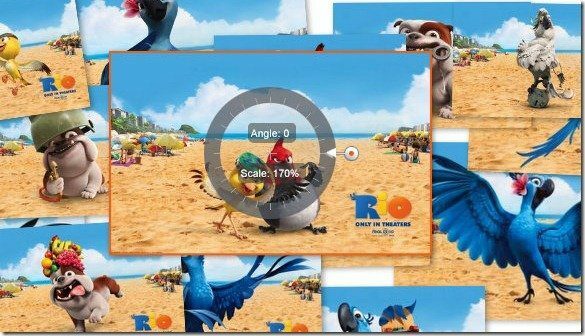
6단계: 미리보기의 콜라주가 원하는 대로 되었다고 마음에 들면 콜라주 만들기 단추.
7단계: Picasa에서 콜라주 초안을 작성할 때까지 기다리십시오. 사용된 사진의 수나 사진의 품질에 따라 시간이 걸립니다.
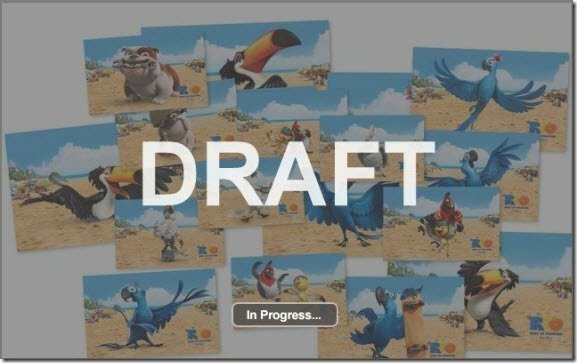
8단계: 콜라주가 준비되면 내보내고 원하는 위치에 저장합니다.
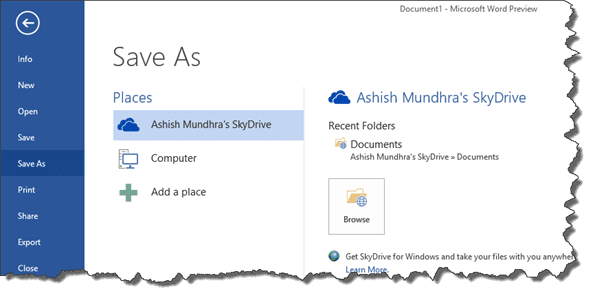
그게 다야, 이제 첫 번째 콜라주가 하드 디스크에 저장되었습니다. 이제 이메일로 보내거나, 인쇄하거나, 장식하거나, 인쇄하여 액자에 넣을 수 있습니다.

나의 평결
Picasa는 사진에 생명을 불어넣다. 누군가에게 깊은 인상을 남기고 싶다면 과거의 모든 추억을 사진 콜라주로 만드는 것이 좋은 방법입니다. Picasa보다 더 잘하는 사람은 없을 것입니다.
2022년 2월 2일 최종 업데이트
위의 기사에는 Guiding Tech를 지원하는 제휴사 링크가 포함될 수 있습니다. 그러나 편집 무결성에는 영향을 미치지 않습니다. 내용은 편향되지 않고 정통합니다.